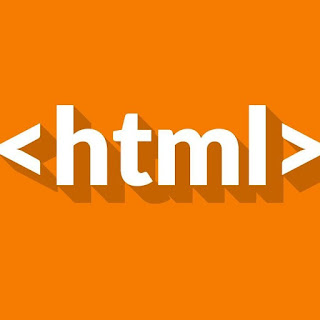الجداول Tables
**
الجداول Tables : أقوى الأدوات التي
تتضمنها لغة HTML لا يوجد موقع في الإنترنت إلا ويستخدمها
بصورة أو بأخرى ، وهو يستخدم في تصميم الصفحات نفسها وتنظيمها والتحكم بمظهرها
بصورة قوية وفعالة .
لمشاهدة الفيديو من هنا
** <Table> …
</Table> ** تستخدم في تعريف الجدول .
** <Tr> …
</Tr> ** تستخدم في تعريف الصف في الجدول .
** <Td> … </Td> ** تستخدم في تعريف الخلايا في الصف وتعريف محتويات كل خلية .
** Border ** خاصية تأتي مع وسم <Table> لعمل حدود للجدول
خصائص TABLE
** Width ** تحدد عرض الجدول ككل ، القيمة ممكن رقم وممكن نسبة مئوية .
** Height ** تحدد ارتفاع الجدول ككل ، القيمة ممكن رقم وممكن نسبة مئوية .
** Cell Spacing ** تحديد المسافة بين كل خلية من خلايا الجدول .
** Cell Padding ** المسافة
بين الحدود وبداية النص في كل خلية ( الهوامش ) .
** Align ** محاذاه الجدول أفقياً على الصفحة يميناً أو يساراً Left , Right
** BGcolor ** لون خلفية الجدول .
خصائص TR
** Align ** محاذاة النص أفقياً داخل الخلايا التي يتكون منها الصف Left-Right-Center
** VAlign ** محاذاة النص عمودياً داخل الخلايا التي يتكون منها الصف Baseline-Top-Bottom-Middle
** BGcolor ** لون خلفية خلايا الصف ، وهنا يتم تجاهل لون خلفية الجدول .
خصائص TD
** <TD> ** من
الممكن أن تحتوى الخلية على أي عنصر من عناصر لغة HTML ( نصوص – رسوم – قوائم – وصلات تشعبية – جداول .
** Colspan ** دمج الخلية الحالية مع العدد المطلوب من الخلايا التي تليها أفقياً .
** Rowspan ** دمج الخلية الحالية مع العدد المطلوب من الخلايا التي تليها عمودياً
( أسفلها ) .